Ecco una guida facile facile per capire se l’immagine ISO di Windows o di Office è ufficiale e rilasciata da Microsoft oppure è stata modificata
Non è difficile trovare le immagini ISO dei sistemi operativi Windows oppure di Office. Anche di vecchie versioni come Windows 7 o di Windows 10 le immagini ISO spesso si trovano online in diverse forme e sui siti più disparati, e per questioni sicurezza è sempre bene verificare che l’immagine che stiamo andando ad installare sul nostro PC sia legittima e originale creata da mamma Microsoft.
In questo articolo andremo a vedere come verificare che il file ISO di Windows o Office sia originale e non modificato da altri, aggiungendo una componente non verificata e quindi non sicura, al di fuori dei controlli di Microsoft, ed è stata modificata da sviluppatori esterni.
Il modo migliore per avere la certezza che l’ISO di Windows o Office sia originale, è quello di verificare la firma MD5/SHA, che rappresenta un valore hash (una stringa alfanumerica) che identifica in maniera univoca il contenuto del file scaricato.
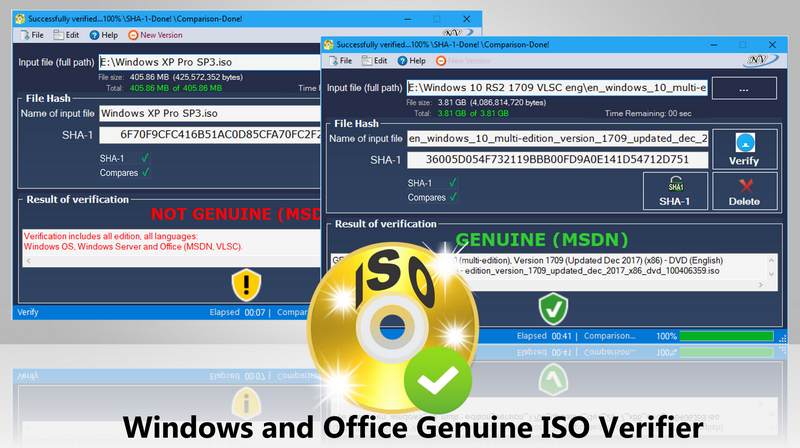
Senza entrare nello specifico della funzione di HASH dovete sapere, che è possibile verificare che una immagine ISO di Windows, ma anche di Office, sia genuina, quindi ufficiale e rilasciata da Microsoft andando a confrontare proprio gli HASH pubblici di Microsoft con quelli dell’ISO che avete scaricato.
Utilizza Windows and Office Genuine ISO Verifier
Visto che ci sono procedure lunghe da fare, ci viene in aiuto il software Windows and Office Genuine ISO Verifier che semplicemente dando in pasto l’ISO di Windows o Office, verificherà l’hash e ci dirà se è genuina o meno con un riscontro veloce.
Potete scaricare Windows and Office Genuine ISO Verifier direttamente dal sito ufficiale in maniera completamente gratuita ed il programma è disponibile in versione Portable, lo avviate, caricate il file ISO di Windows ed Office e cliccate sul tasto Verify per verificare se è genuino o meno.
INDICE DEI CONTENUTI






































Lascia un commento
Visualizza commenti